برچسب ها و علامت ها را در فتوشاپ حذف کنید
یک علامت یا مهر و موم - آن را به آنچه می خواهید می دهید - این نوعی از امضای نویسنده در زیر آثار او است. برخی از سایت ها همچنین تصاویر خود را با علامت های علامت گذاری می کنند.
اغلب چنین کتیبه ها مانع از استفاده از تصاویر دریافت شده از اینترنت می شوند. من در حال حاضر در مورد دزدی دریایی صحبت نمی کنم، این غیر اخلاقی است، اما به سادگی برای استفاده شخصی، شاید برای نوشتن کلاژ ها.
حذف کتیبه از تصویر در فتوشاپ کاملا دشوار است، اما یک راه جهانی وجود دارد که در اکثر موارد کار می کند.
من این کار را با یک امضا دارم (البته من).

اکنون سعی خواهیم کرد این امضا را حذف کنیم.
این روش به خودی خود بسیار ساده است، اما گاهی اوقات برای رسیدن به یک نتیجه قابل قبول لازم است اقدامات اضافی انجام شود.
بنابراین، تصویر را باز کردیم، یک کپی از لایه تصویر را با کشیدن آن بر روی نماد نشان داده شده در تصویر، ایجاد می کنیم.
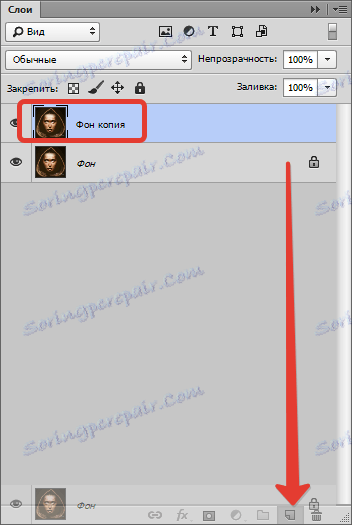
بعد، ابزار "مستطیل شکل مستطیل" را در قسمت چپ انتخاب کنید.

اکنون وقت آن است که کتیبه را تحلیل کنیم.
همانطور که می بینید، پس زمینه زیر کتیبه یکنواخت نیست، یک رنگ سیاه خالص و همچنین جزئیات مختلف رنگ های دیگر وجود دارد.
بیایید سعی کنیم درخواست در یک گذر دریافت کنیم.
کتیبه را تا حد ممکن نزدیک به مرز متن را انتخاب کنید.

سپس بر روی دکمه سمت راست ماوس در داخل انتخاب کلیک کنید و گزینه "Run Fill" را انتخاب کنید .
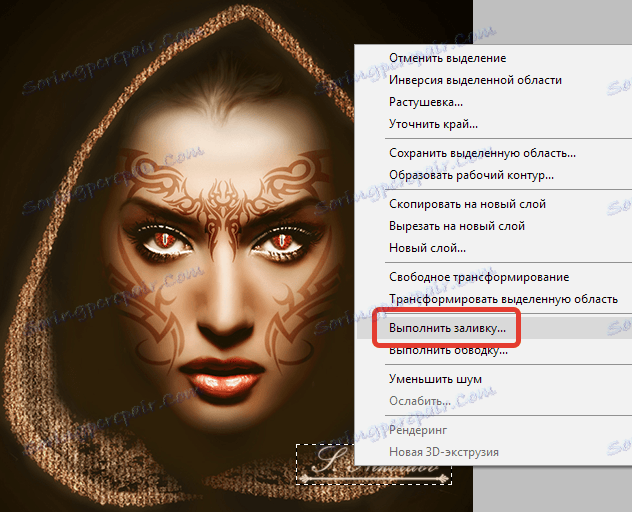
در پنجره ای که باز می شود، از لیست کشویی «با توجه به محتوای محتوا» را انتخاب کنید .
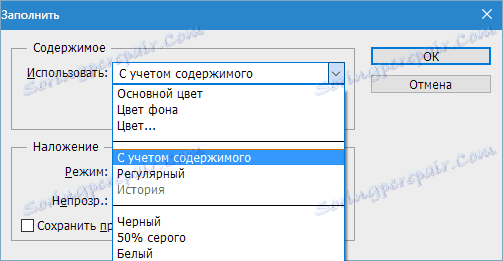
و روی OK کلیک کنید.
حذف انتخاب ( CTRL + D ) و موارد زیر را ببینید:

صدمه به تصویر وجود دارد. اگر پس زمینه بدون قطره های تیز رنگ بود، حتی اگر تک تک نباشه، اما با یک بافتی که به صورت مصنوعی با سر و صدا قرار می گرفت، می توانستیم از یک امضا خلاص شود. اما در این مورد عرق کمی وجود دارد.
کتیبه را چندین بار حذف خواهیم کرد.
بخش کوچکی از کتیبه را انتخاب کنید.

ما با محتوای پر می کنیم. ما چیزی شبیه به این میکنیم:

فلش انتخاب را به سمت راست حرکت می دهد.

دوباره پر کنید

یک بار دیگر انتخاب را حرکت می دهیم و دوباره پر می کنیم.

بعد، مراحل را ادامه دهید. نکته اصلی این است که پس زمینه سیاه را انتخاب نکنید.


حالا ابزار Brush را با لبه های سخت انتخاب کنید.

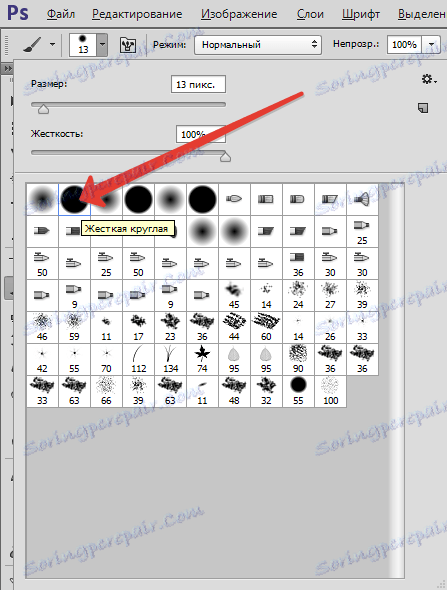
کلید ALT را نگه دارید و روی پس زمینه سیاه و سفید در کنار کتیبه کلیک کنید. این رنگ بیش از بقایای متن است.
همانطور که می بینید، در هود وجود دارد.

ما آنها را با ابزار "تمبر" رنگ می کنیم. اندازه توسط براکت مربع بر روی صفحه کلید تنظیم می شود. باید چنین باشد که قطعه بافت در منطقه تمبر قرار می گیرد.

ALT را نگه دارید و بر روی نمونهی بافت از تصویر کلیک کنید، سپس آن را به جای مناسب بکشید و دوباره کلیک کنید. بنابراین، شما حتی می توانید بافت آسیب دیده را بازیابی کنید.

"چرا ما این کار را نکردیم؟" شما می پرسید. "برای اهداف آموزشی، من پاسخ خواهم داد.
ما از هم جدا شده، شاید سخت ترین مثال از نحوه حذف متن از تصویر در فتوشاپ. پس از تسلط بر این تکنیک، شما به راحتی می توانید عناصر غیر ضروری مانند آرم ها، متن، (زباله و غیره) و غیره را حذف کنید.
